Aprendizaje: cómo crear elementos en forma de botones decorados con Selección Cargada desde Disco y el Efecto Bevel del complemento Eye Candy de Exposure® en PaintShop Pro®.
- – Descargar carpeta de recursos

- – Exposure Software® Plugin Eye Candy 7
Procedimiento
Abrir el programa Corel PaintShop Pro®: Archivo – Nuevo… – Nueva Imagen – Cargar los siguientes valores:
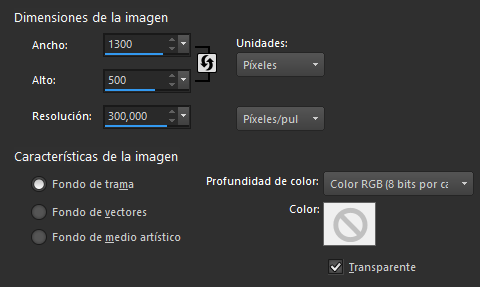
En Paleta de Capas se forma la Capa de Trama 1 / Abrir en la carpeta de Recursos del tutorial el archivo botón circular.PspSelection y guardar en la subcarpeta Selecciones (o Selections) que se forma en Documentos del PC cuando instalas el PaintShop Pro®. Generalmente la ruta es: Este equipo > Documentos > Corel PaintShop Pro > 2024 > Selections (o Selecciones) / Realizar el mismo proceso con los archivos botón triangular.PspSelection y botón cuadrado.PspSelection / Ir a Selecciones – Cargar / Guardar Selección – Cargar selección desde disco – en Selección buscar la selección botón circular – Cargar:
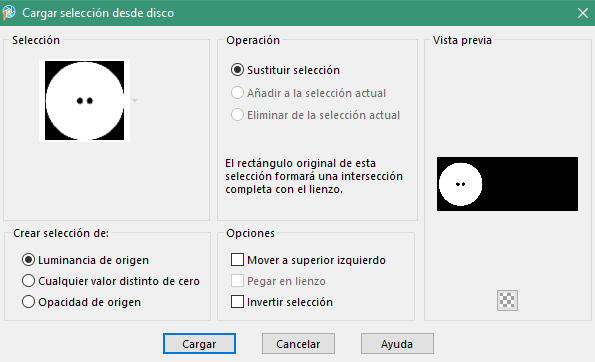
En carpeta de Recursos abrir el archivo chtexturasretroII7.png / Cargar la herramienta Bote de Pintura – En Ajustes de la herramienta, Modo de Ajuste : ninguno / En Paleta de Materiales, clic en Propiedades de Primer Plano y Pincelada: se abre recuadro Propiedades del Material – seleccionar pestaña Trama – buscar y seleccionar chtexturasretroII7: ángulo 0 – escala 100 / Con la herramienta Bote de Pintura inundar la selección con la trama / Selecciones – Anular selección / Capas – Nueva capa de trama (se forma la Capa de Trama 2) / Ir a Selecciones – Cargar / Guardar Selección – Cargar selección desde disco – en Selección buscar la selección botón triangular – Cargar:

En carpeta de Recursos abrir el archivo chtexturasretroII1.png / Cargar la herramienta Bote de Pintura – En Ajustes de la herramienta, Modo de Ajuste : ninguno / En Paleta de Materiales, clic en Propiedades de Primer Plano y Pincelada: se abre recuadro Propiedades del Material – seleccionar pestaña Trama – buscar y seleccionar chtexturasretroII1: ángulo 0 – escala 60 / Con la herramienta Bote de Pintura inundar la selección con la trama / Selecciones – Anular selección / Capas – Nueva capa de trama (se forma la Capa de Trama 3) / Ir a Selecciones – Cargar / Guardar Selección – Cargar selección desde disco – en Selección buscar la selección botón cuadrado – Cargar:
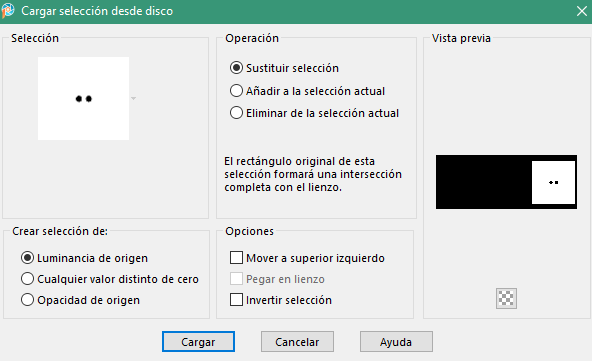
En carpeta de Recursos abrir el archivo chtexturasretroIII7.png / Cargar la herramienta Bote de Pintura – En Ajustes de la herramienta, Modo de Ajuste : ninguno / En Paleta de Materiales, clic en Propiedades de Primer Plano y Pincelada: se abre recuadro Propiedades del Material – seleccionar pestaña Trama – buscar y seleccionar chtexturasretroIII7: ángulo 0 – escala 100 / Con la herramienta Bote de Pintura inundar la selección con la trama / Selecciones – Anular selección / En Paleta de Capas seleccionar Capa de Trama 1: Efectos – Complementos – Alien Skin Eye Candy 6: Text Selection – Bevel – pestaña Settings – Buttons (Fat Shapes) – Button – valores de pestaña Basic: (pueden usar el plugin Eye Candy 7 con los mismos valores)

Valores en pestaña Lighting:
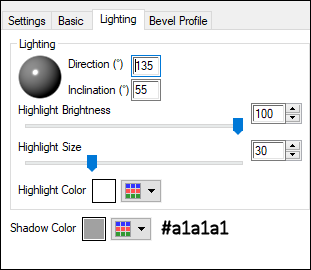
Valores en pestaña Bevel Profile:

Ajustar – Nitidez – Máscara de desenfoque – valores:
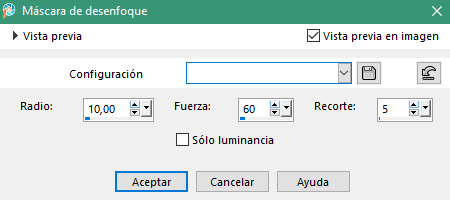
En Paleta de Capas seleccionar Capa de Trama 2: Efectos – Complementos – Alien Skin Eye Candy 6: Text Selection – Bevel – pestaña Settings – Buttons (Fat Shapes) – Button – valores de pestaña Basic: (pueden usar el plugin Eye Candy 7 con los mismos valores)
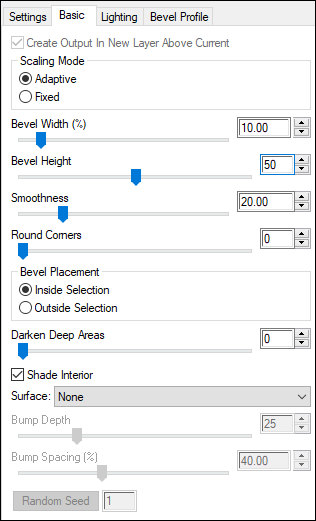
Valores en pestaña Lighting:

Valores en pestaña Bevel Profile:

Ajustar – Nitidez – Máscara de desenfoque – valores:
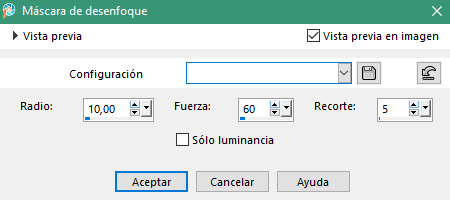
En Paleta de Capas seleccionar Capa de Trama 3: Efectos – Complementos – Alien Skin Eye Candy 6: Text Selection – Bevel – pestaña Settings – Buttons (Fat Shapes) – Button – valores de pestaña Basic: (pueden usar el plugin Eye Candy 7 con los mismos valores)
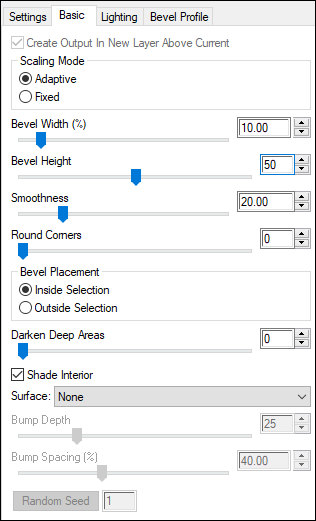
Valores en pestaña Lighting:

Valores en pestaña Bevel Profile:

Ajustar – Nitidez – Máscara de desenfoque – valores:
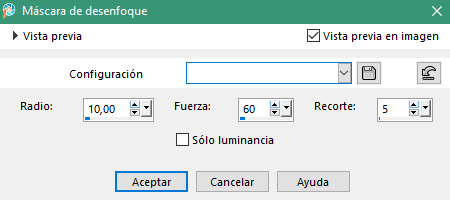
En Paleta de Capas seleccionar Capa de Trama 1: Editar Copiar / Editar – Pegar como nueva imagen / Abrir el archivo hilo.png de la carpeta de Recursos: Editar – Copiar / Editar – Pegar como nueva capa sobre la nueva imagen (botón circular) / Capas – Fusionar – Fusionar visibles / Archivo – Guardar como… botóncircular en formato de archivo png.
En Paleta de Capas seleccionar Capa de Trama 2: Editar Copiar / Editar – Pegar como nueva imagen / Abrir el archivo hilo.png de la carpeta de Recursos: Editar – Copiar / Editar – Pegar como nueva capa sobre la nueva imagen (botón triangular) / Efectos – Efectos de la imagen – Desplazamiento – valores:

Capas – Fusionar – Fusionar visibles / Archivo – Guardar como… botóntriangular en formato de archivo png.
En Paleta de Capas seleccionar Capa de Trama 3: Editar Copiar / Editar – Pegar como nueva imagen / Abrir el archivo hilo.png de la carpeta de Recursos: Editar – Copiar / Editar – Pegar como nueva capa sobre la nueva imagen (botón cuadrado) / Capas – Fusionar – Fusionar visibles / Archivo – Guardar como… botóncuadrado en formato de archivo png. / Hemos finalizado – Felicitaciones!


